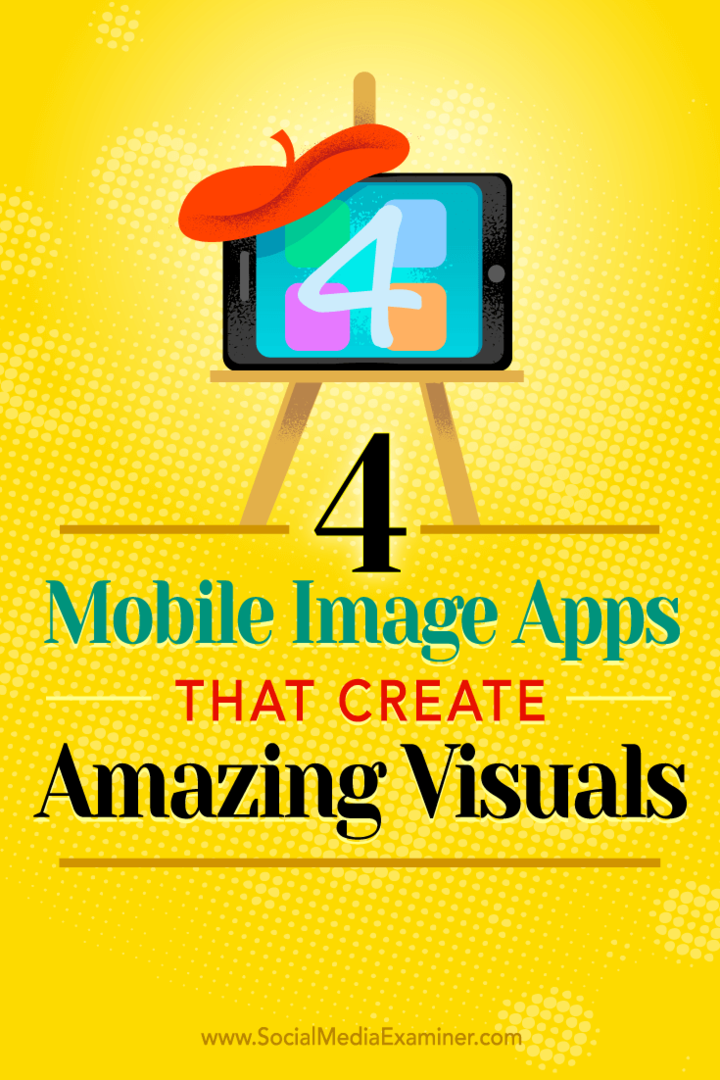4 تطبيقات صور للجوال تخلق صورًا مذهلة: ممتحن الوسائط الاجتماعية
أدوات التواصل الاجتماعي / / September 26, 2020
 هل تستخدم هاتفك الذكي أو جهازك اللوحي لنشر الصور على وسائل التواصل الاجتماعي؟
هل تستخدم هاتفك الذكي أو جهازك اللوحي لنشر الصور على وسائل التواصل الاجتماعي؟
هل تبحث عن تطبيقات صور للجوال لتحسين صورك؟
في هذه المقالة ، سوف اكتشف أربعة تطبيقات للهاتف المحمول لمساعدتك في إنشاء ونشر صور رائعة للوسائط الاجتماعية أثناء التنقل.

# 1: تنظيف الصور باستخدام مرشحات Prisma
بريزما يحتوي على مجموعة متنوعة من المرشحات الفنية التي يمكنك تطبيقها على صورك.
باستخدام التطبيق ، يمكنك تحويل أي شيء إلى صورة جميلة ، سواء كانت صورة لشخص أو كائن أو منظر طبيعي أو صورة من شخص آخر. التطبيق مفيد بشكل خاص للأشخاص الذين يستخدمون الصور المخزنة وليس لديهم ميزانية ضخمة. يمكن بريزما غرس النمط في أي صورة.
إذا كنت بحاجة إلى نشر صورة لكنها ليست جيدة بما يكفي لحساباتك على وسائل التواصل الاجتماعي ، فاستخدم Prisma لتحسينها. على سبيل المثال ، كنت بحاجة إلى استخدام صورة لجهاز الكمبيوتر المحمول الخاص بي وجعلها Prisma تبدو فنية.
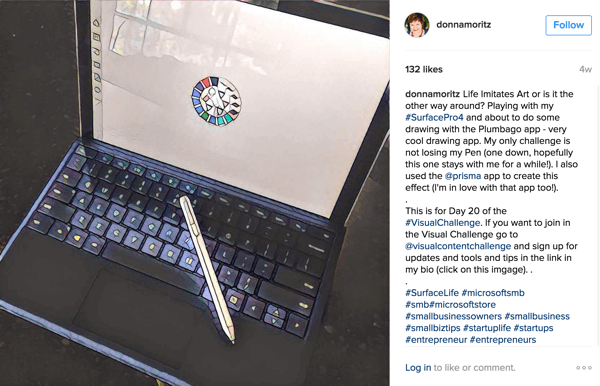
لاستخدام Prisma ، قم بتحميل صورة أو التقط صورة في التطبيق. على سبيل المثال ، صورة الغلاف هذه ليست بجودة Instagram حقًا ولكنها تتمتع بشكل وملمس جميل.
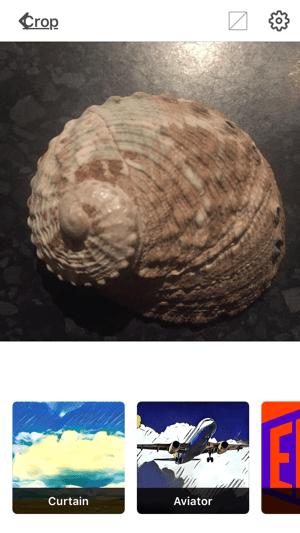
التالى، التمرير عبر فلاتر Prisma للعثور على واحد يعجبك. بعض الأنماط تعمل بشكل أفضل من غيرها ، لذلك تجربة بمظهر مختلف.
تشتمل فلاتر Prisma على فلاتر الفنانين المشهورين ، مثل بيكاسو وفان جوخ. أيضًا ، يمكن للأنماط مثل Mosaic و Paper Art و The Scream و Electric أن تمنح صورك مجموعة متنوعة من الأشكال من الرسم والرسم إلى التكعيبية والتجريدية. لأن بعض المرشحات فنية والبعض الآخر أكثر تصويرًا ، اختر الفلاتر التي تتوافق مع علامتك التجارية.
بعدك تطبيق المرشح (تم استخدام الستارة في الصورة أدناه) ، يمكنك ذلك اضبطه عن طريق التمرير إلى اليسار واليمين لتغيير نسبة الفلتر. هذه هي الطريقة التي يمكنك بها دمج التأثيرات الدقيقة في رسوماتك.
عندما تكون راضيًا عن النتائج ، شارك صورتك على Instagram أو Facebook ، أو حولها إلى صورة ملفك الشخصي ، أو قم بتنزيلها على ألبوم الكاميرا.
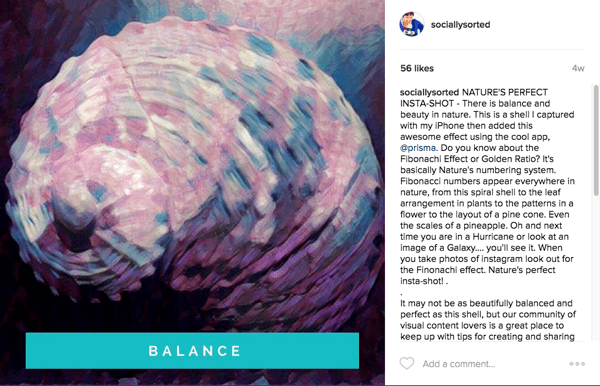
يحتوي Prisma أيضًا على ميزة جديدة لتقسيم الصور. مجرد اسحب لأعلى أو لأسفل لإنشاء تأثير تقسيم الشاشة.
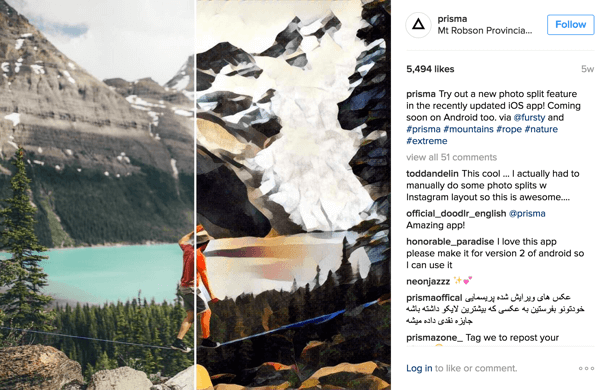
تمنح Prima صورك مظهرًا فنيًا ممتعًا ، ولكن لا تبالغ في ذلك. تريد أن تجذب صورك الخاصة انتباه جمهورك عند استخدامها. إذا كنت تخطط لاستخدام Prisma كثيرًا ، فاستخدم نفس نمط الفلتر لجميع صور Prisma الخاصة بك.
Prisma هو تطبيق جوال فقط (متوفر على اي تيونز و تطبيقات جوجل) وهو مجاني. للإلهام ، تحقق من تغذية Prisma Instagram.
# 2: تحريك منشورات الصور باستخدام Ripl
تجذب مقاطع الفيديو القصيرة الانتباه في موجز الوسائط الاجتماعية. ريبل يجعل من السهل إنشاء منشورات متحركة على وسائل التواصل الاجتماعي.
مع Ripl ، يمكنك ذلك إضافة ما يصل إلى ثماني صور مع تراكبات نصية متعددةو و إنشاء عرض شرائح صغير. يعد هذا خيارًا رائعًا لبرنامج تعليمي أو لعرض حدث أو موقع أو منتج. على سبيل المثال ، استخدم هذا السمسار شركة Ripl للقيام بجولة منزلية.
فيديو نشره Ripl (riplapp) على
يمنحك الإصدار المجاني من Ripl مجموعة من الأنماط والخطوط والألوان. كما يتيح لك إضافة الموسيقى.
يبلغ الحساب الاحترافي 9.99 دولارًا شهريًا ، ويمنحك وصولاً غير محدود إلى التصميمات المتميزة (أكثر من 75 مع تصاميم جديدة كل أسبوع) يمكنك أضف الموسيقى الخاصة بك أو اختر من مكتبة Ripl, إضافة علامة مائية أو شعار مخصصو و جدولة المشاركات. هناك أيضًا مساحة تخزين أكبر ، لذا يمكنك ذلك احفظ إبداعاتك في ألبوم الكاميرا.
للبدء ، أنشئ منشورًا. اضغط على إضافة صور لتحميل صورة (أو صور) على التطبيق. ثم لكل صورة ، أضف تراكب النص الأساسي وأي تراكب نص ثانوي ، بالإضافة إلى ارتباط الوجهة إذا كنت تريد تضمينه في التسمية التوضيحية الخاصة بك. الارتباط ، ومع ذلك ، غير قابل للنقر.
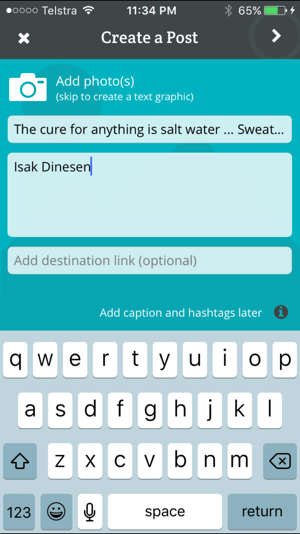
التالى، اختر التخطيط وأسلوب الرسوم المتحركة. اعتمادًا على التنسيق الذي تختاره ، سيقدم التطبيق خيارات مختلفة يمكنك تغييرها ، مثل الخط ، صورة الخلفية ، ونمط الرسوم المتحركة ، ولون نص التراكب ، والموسيقى ، والقدرة على تشغيل النص وإيقافه ، و أكثر.

عندما تنتهي ، أضف تعليقًا وعلامات تصنيف، وثم انشرها مباشرة على Facebook و Twitter و Instagram.
فيديو نشره Socially Sorted (donnamoritz) على
Ripl هي أداة ممتازة لاستخدامها في التدريس أو عرض شيء ما. بالإضافة إلى ذلك ، إذا كانت لديك مهارات تحرير وبرنامج مثل iMovie أو MovieMaker ، فيمكنك ذلك قم بلصق Ripls معًا لإنشاء مقطع فيديو أطول.
Ripl متاح لـ iOS فقط، ولكن يمكنك الانضمام إلى قائمة انتظار Android. تفحص ال تغذية Ripl Instagram لمزيد من الأمثلة.
رقم 3: تطبيق تعديلات متعددة باستخدام PicMonkey
PicMonkey هي أداة لتحرير الصور بدلاً من تطبيق إنشاء الصور. هذا يعني أنه يوفر خيارات من نوع Photoshop وتأثيرات رائعة لتضمينها في صورك. إذا كنت ترغب في تحسين صورك وإضافة عناصر خاصة ، فهذا هو التطبيق الذي يجب استخدامه.
متي أطلق PicMonkey تطبيق الهاتف المحمول الخاص بهم، فهم يختارون الأجزاء الممتعة من تطبيق سطح المكتب لتبسيطه وجعله قابلاً للنقر عليه وسهل الاستخدام. يعجبني أن PicMonkey اختار بعض الوظائف الأساسية ، بدلاً من محاولة دمج كل شيء. يتعلق هذا التطبيق بالتحرير السريع والجميل للصور ، وهو مناسب تمامًا لرفع صورك إلى Instagram.
احصل على تدريب التسويق على YouTube - عبر الإنترنت!

هل تريد تحسين تفاعلك ومبيعاتك مع YouTube؟ انضم بعد ذلك إلى أكبر وأفضل تجمع لخبراء التسويق على YouTube حيث يشاركون استراتيجياتهم التي أثبتت جدواها. ستتلقى تعليمات مباشرة خطوة بخطوة تركز عليها إستراتيجية YouTube وإنشاء مقاطع فيديو وإعلانات YouTube. كن بطل التسويق على YouTube لشركتك وعملائك أثناء تنفيذ الاستراتيجيات التي تحقق نتائج مثبتة. هذا حدث تدريبي مباشر عبر الإنترنت من أصدقائك في Social Media Examiner.
انقر هنا للحصول على التفاصيل - التخفيضات تنتهي في 22 سبتمبر!للبدء، افتح PicMonkey و حدد صورة من لفة الكاميرا لتحريرها. هناك بعض الأشياء الأساسية التي يمكنك القيام بها داخل التطبيق. على سبيل المثال ، يمكنك اضبط صورتك واقتصاصها أو قم بتدويرها أو تغيير حجمها.
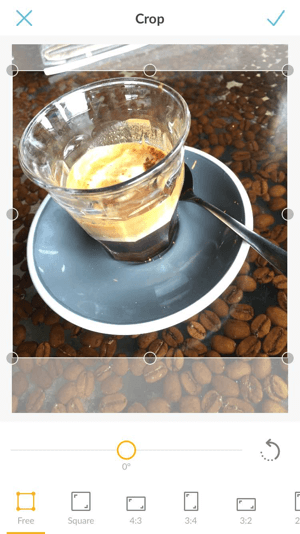
يمكنك أيضا إضافة تأثيرات خاصة إلى صورتك ، مثل طبقات المرشحات. يستخدم هذا المثال عامل التصفية Orton.

كما أن لديها طبقة مرشح بالأبيض والأسود فوقها.
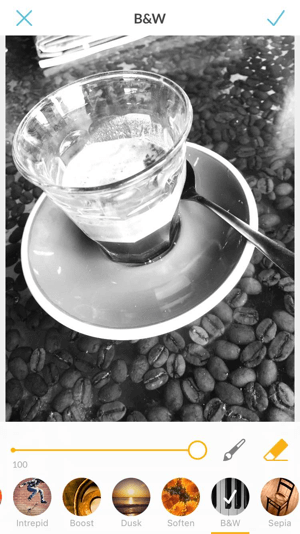
باستخدام إصبعك أو القلم ، يمكنك ذلك ارسم على الصورة لإضافة أو مسح تأثيرات صور مختلفة، مثل البني الداكن والأسود والأبيض والغسق وما إلى ذلك. كلما زادت التأثيرات ، كان ذلك أفضل.
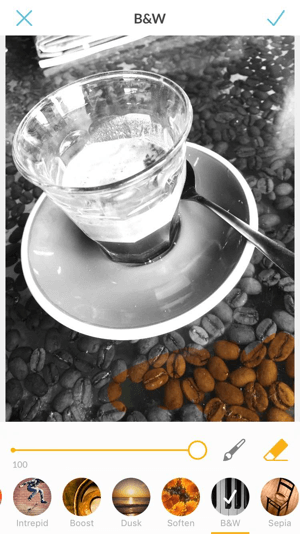
ارسم على الصورة بأي لون و تغيير لون الأجزاء الكبيرة لتأثير دراماتيكي.
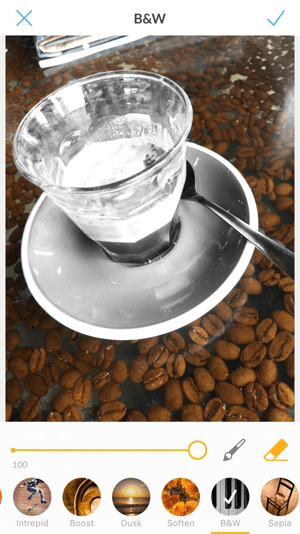
يتيح لك PicMonkey أيضًا إضافة نص إلى الصور و تغيير خط ولون ونمط كلماتك. بالإضافة إلى أن التطبيق يحتوي على مجموعة متنوعة من الملصقات التي يمكنك إضافتها إلى صورك.
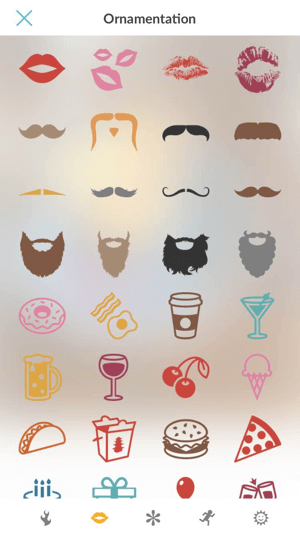
اضغط على الملصق الذي تريد إضافته على صورتك.
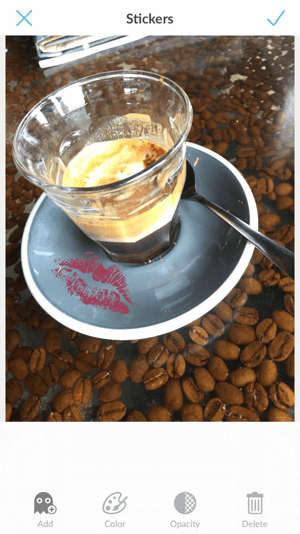
عندما تكون سعيدًا بها ، احفظ صورتك على هاتفك أو شاركها أو احفظها في Hub (تخزين PicMonkey) حتى تتمكن من العمل على صورك في كل من تطبيق الهاتف وأداة سطح المكتب.
PicMonkey مجاني ومتاح على اي تيونز و تطبيقات جوجل. تبدأ عضوية Royale بسعر 3.33 دولار شهريًا وتتضمن أدوات وتأثيرات متقدمة وتخزين Hub والمزيد
هذا تطبيق مصاحب جيد لإنشاء صور لمواقع التواصل الاجتماعي الخاصة بك. PicMonkey ليس تطبيقًا رائعًا لتصميم الصور ؛ من المفترض أن تكون سهلة التعديل السريع وتأثيرات الصور للمشاركات السريعة.
# 4: إعادة دمج الصور باستخدام Adobe Spark
أدوبي سبارك هي أداة نموذجية رائعة لإنشاء صور وصفحات ومقاطع فيديو ممتعة وسريعة. مثل PicMonkey ، فهو متاح عبر الويب وكتطبيق. يتزامن Adobe Spark بين سطح المكتب والجهاز المحمول ، بحيث يمكنك العمل على نفس القطعة في كلا المكانين. ابدأ أثناء التنقل ، ثم انتهي على سطح المكتب ، أو العكس.
تعد ميزة Remix واحدة من أعظم فوائد Adobe Spark. ابدأ بقالب ثم قم بتغيير صورك لمنصات وسائط اجتماعية مختلفة.
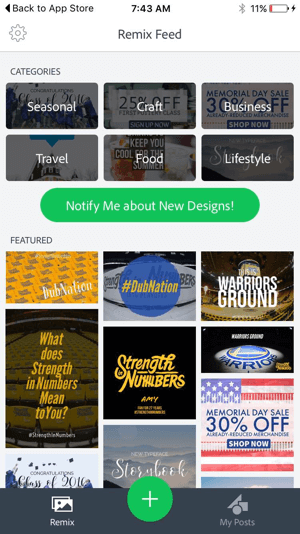
بعدك تسجيل الدخول باستخدام حساب Adobe أو Facebook الخاص بك ، اختر فئة أو صورة مميزة. على سبيل المثال ، تصفح تصميمات الأعمال واختر التصميم الذي يناسب أغراضك.
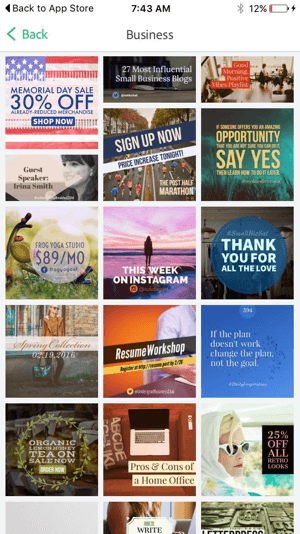
بعد أن تختار نموذجًا ، يكون لديك خيار استخدم الصورة المقدمة أو استبدلها مع واحد خاص بك. انقر فوق الزر Palette لتلوين صورك تلقائيًا على أحد السمات.
يمكنك أيضا بسهولة تغيير حجم صورتك لجميع شبكات التواصل الاجتماعي المعتادة. على سبيل المثال ، قم بتغيير حجم الصورة إلى الحجم الرأسي لـ Pinterest. انقر فوق الرمز الأيسر في الجزء العلوي من الشاشةو و اختر الشبكة الاجتماعية لصورتك. يحتوي Adobe Spark على نص سحري ، مما يعني أن التطبيق يقوم تلقائيًا بتغيير حجم النص والتضاريس لتناسب الشاشة.
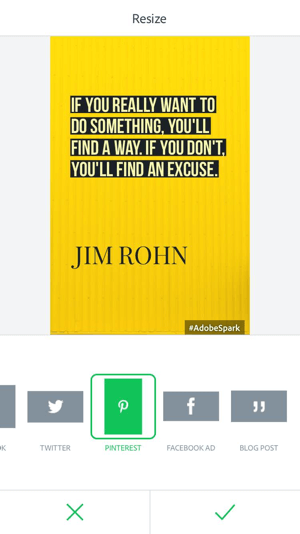
لديك أيضًا خيار أعد مزج التصميم بأسلوب آخر. انقر فوق الزر Theme ، وحدد التصميم الذي تريده ، وانقر فوق علامة الاختيار للحفظ التغييرات الخاصة بك.
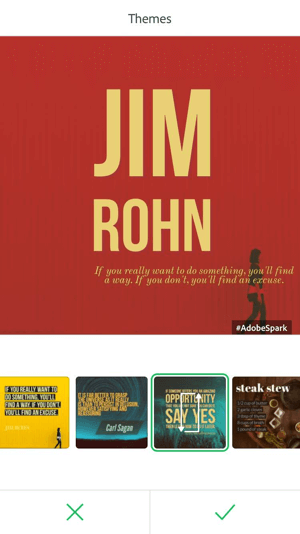
يجعل Adobe Spark الأمر سهلًا تحريك صورة ثابتة في منشور فيديو قصير، لأنه أحد خيارات النموذج. انقر فوق الرسوم المتحركة وثم حدد نوع الرسوم المتحركة التي تريد استخدامها مثل التلاشي أو الانزلاق أو التوسيع أو التكبير / التصغير أو الرمادي أو التمويه. اضغط على الشاشة لاختبار الخيارات المختلفة، وثم انقر فوق علامة الاختيار للحفظ التغييرات الخاصة بك.
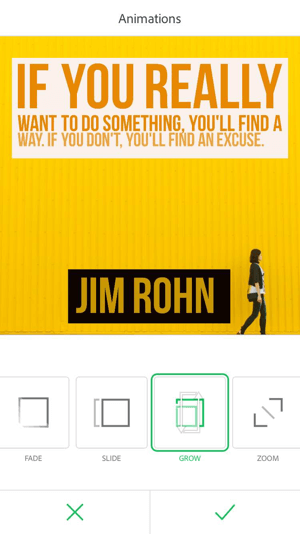
تحريك الصورة بنقرة واحدة. لن يكون الأمر أسهل من ذلك.
فيديو نشره Adobe Spark Post (adobespark) على
Adobe Spark مجاني للاستخدام ويوفر مساحة تخزين 2 جيجا بايت. إذا كنت بحاجة إلى مساحة أكبر ، فيمكنك شراء سعة تخزين تصل إلى 20 جيجابايت. التطبيق متاح على اي تيونز.
لا يمتلك Adobe Spark التخصيص الكامل لـ كانفا (والذي يحتوي أيضًا على ملف تطبيق جوال). ومع ذلك ، هناك قوالب سهلة ومكتبة للصور المخزنة لمنشورات الصور ذات المظهر الاحترافي. إنه خيار ممتاز لأولئك الذين لا يرغبون في التصميم ، لكنهم يريدون أداة سهلة الاستخدام لإنشاء منشورات صور منتظمة لمنصات الوسائط الاجتماعية.
فى الختام
كل هذه التطبيقات رائعة لإنشاء صور للملف الشخصي ومنشورات على وسائل التواصل الاجتماعي والعديد منها يحتوي على خيارات لإضافة فيديو لإبراز مشاركاتك. بعد تجربة هذه الأدوات ، ستجد تطبيقات go-to الخاصة بك وتكتشف الأنماط المفضلة لديك ، والفلاتر ، وتراكبات النص ، والرسوم المتحركة ، والسمات. من هناك ، يصبح من الأسهل إنشاء سلسلة من الصور لـ Instagram و Pinterest و Facebook.
استخدم أدوات الهاتف المحمول هذه لإنشاء صورة كلما جاء الإلهام. على سبيل المثال ، إذا سمعت اقتباسًا رائعًا ، أو شاهدت صورة خلفية رائعة ، أو فكرت في شيء مثير للاهتمام لمشاركته خلف الكواليس ، من السهل إنشاء صورة كما هو الحال في كتابة ملاحظة والتقاط صورة وإنشائها في وقت لاحق.
يرغب الأشخاص في التعرف على الأشخاص ، لذلك عندما تلتقط اللحظات وتشاركها فور حدوثها ، سيسمح ذلك بمزيد من المشاركة والوضوح داخل مجتمعك.
ما رأيك؟ هل تستخدم أدوات الصور المتحركة؟ ما هي المفضلة لديك ولماذا؟ الرجاء مشاركة افكارك عبر تعليقاتك.